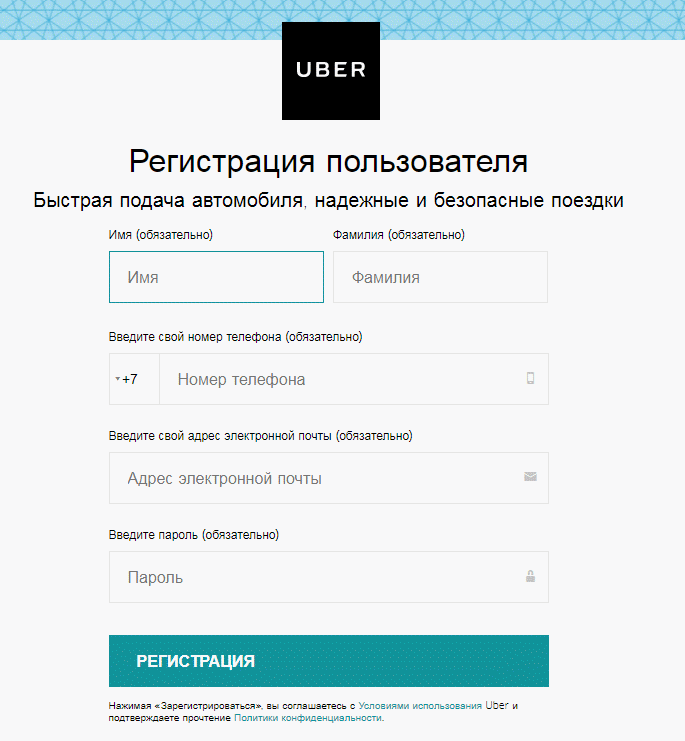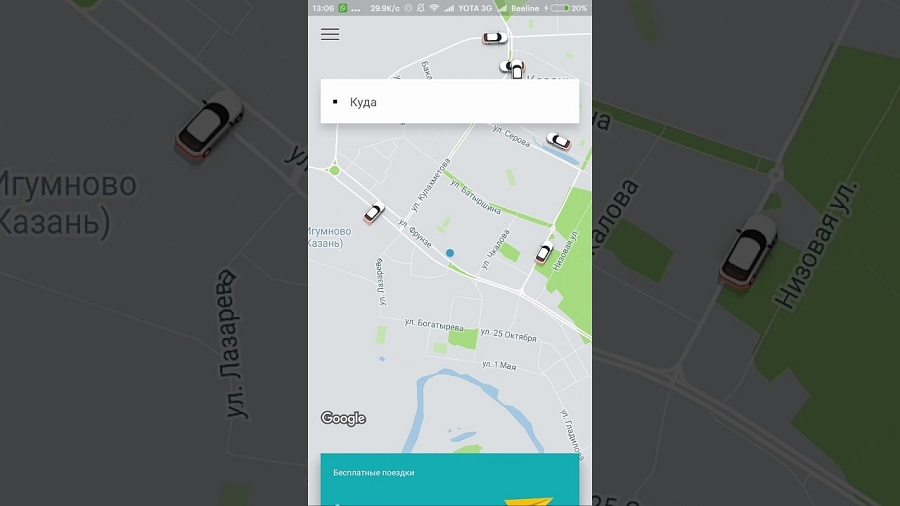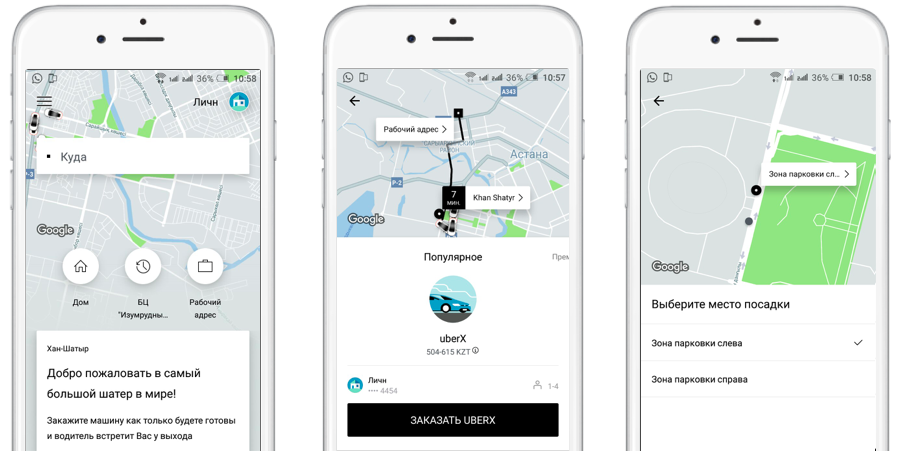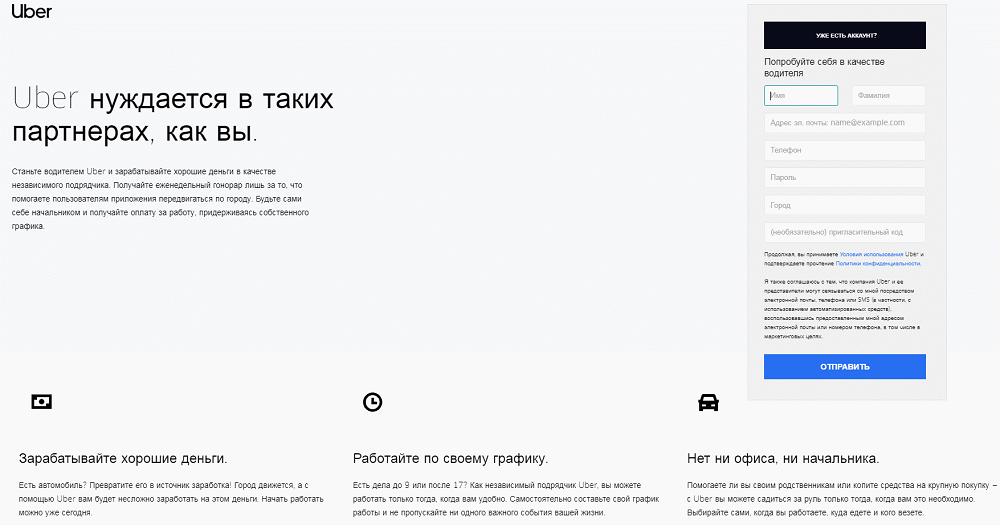- Где скачать бесплатно и как пользоваться приложением Убер такси
- Инструкция для установки приложения Убер на Android и iOS
- Проблемы с приложением Убер: не работает или нет русского языка
- Обзор функций приложения для заказа Убер такси
- Приложение Uber Russia
- Где скачать приложение Uber?
- Как пользоваться приложением
- Как установить мобильное приложение?
- Как заказать такси через приложение?
- Как оплатить заказ картой?
- Как отменить заказ?
- Настройки приложения
- Как получить отчет о поездке?
- Как получить электронный чек?
- Как включить уведомление «Не звонить»?
- Как сменить язык приложения?
- Популярные вопросы
- Можно ли вызвать такси без приложения?
- Как выйти из приложения?
- Почему не получается открыть программу?
- Почему приложение вылетает?
- Как обновить приложение?
- Как очистить историю?
- Как удалить банковскую карту из приложения?
- Приложение “Uber”: инструкция для водителей и пассажиров
- Uber – что за приложение
- Как установить на Android или IOS
- Полное руководство для пассажиров
- Инструкция по использованию приложения для водителей
- Возможные сложности при использовании приложения Uber
- Как быстро узнать, в каких городах есть такси Uber
Где скачать бесплатно и как пользоваться приложением Убер такси
Для быстрого и удобного заказа стоит воспользоваться зарекомендовавшим себя не только в России, но и за границей, приложением Uber. Отличный сервис, который позволяет легко и комфортно воспользоваться услугами по перевозкам.
Инструкция для установки приложения Убер на Android и iOS
Скачать приложение Убер такси можно абсолютно бесплатно как на устройства с системой Android, так и на смартфоны и планшеты производства Apple.
Алгоритм действий по установке программы для пользователей системы Андроид прост:
- Через основное меню необходимо открыть Play Market и в поиске указать название Uber Russia.
- Возле круглой иконки Uber располагается кнопка «Установить», при нажатии на которую запускается установка.
- По кнопке «Открыть» осуществляется переход в приложение.
- Чтобы сделать первый заказ, необходимо ввести номер телефона. Специальный код будет введен автоматически.
- Далее нужно нажать в окне географического положения «Разрешить». Можно делать заказ.
Порядок действий для iOS похож:
- В главном меню нужно открыть приложение App Store. В поиске вводится Uber Russia.
- Напротив иконки программы находится кнопка «Загрузить». Для подтверждения действия необходимо удерживать центральную кнопку (ввести пароль магазина).
- Через нажатие на логотип Uber в меню производится запуск программы. На запрос о местоположении нужно ответить «При использовании».
- Через три горизонтальные линии в левом верхнем углу есть выход к графе «Введите номер телефона». Он подтверждается автоматически через смс-сообщение. Теперь можно заказать такси, введя в поиске пункт назначения.
Проблемы с приложением Убер: не работает или нет русского языка
Иногда мобильное приложение Убер без проблем скачивается и устанавливается на телефон, но после появляется системная ошибка либо ПО не на русском языке. Самая вероятная причина, почему не работает приложение Убер — вы скачали ПО не того издателя.
Проверьте, какое ПО вы скачали. Оно обязательно должно:
- называться Uber Russia,
- быть изданным Yandex Apps для Андроид и Yandex LLC для iOS (эта информация располагается на строчке ниже названия).

Обзор функций приложения для заказа Убер такси
Помимо заявок на поездку, в приложении существует несколько функций.
- «Почта для отчетов» будет уведомлять о поездках и расчете, особенно это полезно для корпоративных заказов.
- «История заказов» позволит отследить прошлые передвижения по адресам и времени.
- В графе «Способы оплаты» предусмотрено на выбор три варианта: наличные водителю, через сервисы Google Pay или Apple Pay, а также по карте безналичным расчетом. Там вы можете привязать или удалить карту из приложения Убер такси.
- Если такси необходимо для поездок на работу или домой, можно настроить систему, введя нужные адреса в меню «Мои адреса». Таким образом они будут в быстром доступе.
- Переход по кнопке «Скидка на поездку» открывает строчку, где можно ввести подарочный промокод, снижающий стоимость будущих поездок.
- В настройках доступна смена языка и особый режим «Не звонить» для ограничения связи с водителем.
- Чтобы узнать о расценках и партнерах, можно перейти нажав на поле «Информация».
- В случае возникших проблем предусмотрена «Служба поддержки», которая рассматривает заявки и ведет переписку в чате, что ускоряет решение.
Если вы ищите способ, как удалить аккаунт Убер, то достаточно просто «снести» приложение для заказа.
Источник
Приложение Uber Russia
Приложение Uber для российских пользователей называется Uber Russia, функционал сервиса прост в использовании, но имеет свои особенности в настройках.
Где скачать приложение Uber?
Приложение для вызова такси можно бесплатно скачать в магазинах приложений:
- App Store для iPhone, Ipad;
- Play Market для устройств на Android;
- AppGallery для телефонов Huawei.
Если вы наберёте на площадках App Store или Play Market название сервиса, то в результатах будут выданы 2 страницы:
Выберите для скачивания приложение Uber Russia (Убер Раша).
Почему произошла такая градация — мировая фирма по перевозки пассажиров Uber обрела лидирующее положение на рынках городов разных стран за счёт выгодных скидок для пассажиров и системы вознаграждений для водителей. Но в России компания потерпела фиаско, так и не добившись успеха.
Компании Яндекс.Такси и Uber объединились в пределах России. Поэтому на интернет-площадках iOS и Android доступно оригинальное приложение Uber (Убер, Юбер) и новое, разработанное штатом Яндекса.
Оригинальный сервис применяется для вызова машин за границей, а для заказа такси в России нужно пользоваться новой версией — Uber Russia. Она сохранила интерфейс и функционал мирового сервиса, но по вызову приедет машина из таксопарка партнёров Яндекса.Такси.
Для работы водителем скачайте приложение Uber Driver Russia (Убер Драйвер).
Как пользоваться приложением
После установки требуется активировать сервис, далее можно заказывать подачу машин в любое время и место.
Как установить мобильное приложение?
Установка происходит бесплатно:
- Загрузите приложение в онлайн-магазине.
- Нажмите на эмблему, появившуюся на экране после установки, либо откройте программу прямо в онлайн-маркете.
- В первый вызов автомобиля необходимо зарегистрировать аккаунт для заказа. Введите свой мобильный номер. На указанный телефон поступит СМС-сообщение с шестизначным кодом.
- Сервис запросит разрешение на доступ к геолокации, принцип работы современных таксопарков в определении местоположения пассажира по спутниковым данным.
- После определения местоположения, вызов машины станет доступным.
Как заказать такси через приложение?
Руководство для вызова машины:
- Чтобы заказать машину, нажмите на графу «Куда?». Откроется новое окно, где сможете ввести адрес места назначения или указать его на карте. Если нужно вызвать машину для другого человека, измените место отправления.
- Выберите тариф — UberX, Select, Select+, Black или По умолчанию выбор стоит на первом, самом дешёвом, стандартном тарифе.
- Нажмите на кнопку «Подтвердить», вы увидите, как производится поиск такси. Как только машина будет найдена и заказ взят, на экране появится уведомление о принятии заказа с информацией о водителе, марке машины и государственном номере. Здесь же отобразится расчётное время прибытия авто, а на карте можно следить за движением автомобиля к пассажиру.
- После посадки пассажира в машину, водитель начнёт поездку, о чём клиент получит уведомление на телефон с возможностью следить за маршрутом.
Как оплатить заказ картой?
В настройках программы доступен выбор расчёта в разделе «Способа оплаты» → «Картой». Также при каждом конкретном вызове предусмотрены кнопки для изменения способа оплаты — картой либо наличными.
Чтобы оплачивать поездки банковской картой, привяжите её к аккаунту. Следуйте инструкции:
- Откройте меню.
- Выберите строку «Способы оплаты».
- Нажмите кнопку «Добавить карту».
- В новой форме укажите реквизиты — номер карты, срок действия и код СVV. Вы можете нажать на значок камеры и навести фокус на лицевую сторону карты — данные будут автоматически считаны.
- Сервис произведёт проверку платёжеспособности — с карты спишут тестовую сумму (до 10 рублей) с возвратом через определённое время.
- После удачной проверки программа предложит выбрать процент чаевых — 5%, 10% и 15%. Отказ от них — выбор ставки 0%. В будущем размер чаевых подлежит изменению.
Как отменить заказ?
Можно отменить поездку, как до назначения водителя, так и после принятия заказа таксистом. Для отмены текущего заказа на экране приложения есть кнопка с соответствующим названием. Желательно указать причину отмены:
- ошибочный заказ;
- просьба водителя об отмене;
- длительное ожидание подачи авто;
- водитель вез пассажира по неверному маршруту;
- пассажир уехал на другом автомобиле.
Уточнение нужно для улучшения качества обслуживания клиентов.
Настройки приложения
Как получить отчет о поездке?
Для просмотра отчёта по заказу в меню предусмотрен раздел «История поездок». Выбрав любой заказ, пользователь увидит информацию о:
- стоимости заказа;
- способе оплаты;
- сумме чаевых;
- сумме заказа без чаевых;
- имени таксиста;
- цвете, марке, модели и госномере машины;
- тарифе;
- реквизитах перевозчика — ИП или ООО, включая номер ОГРН и юридический адрес;
- о партнёре — название, ОГРН и адрес.
Чтобы получать отчёты о каждой поездке, добавьте в аккаунт электронную почту, на которую будут отправлять сведения о заказах.
Как получить электронный чек?
Получить электронных чек можно в разделе «История поездок» —выберите искомый заказ, откройте его. Напротив стоимости будет кнопка для перехода к электронному кассовому чеку.
Согласно законодательству РФ электронные документы приравниваются к бумажным, при необходимости продемонстрируйте квитанцию прямо на экране телефона.
Как включить уведомление «Не звонить»?
Уведомление «Не звонить» включается в разделе «Настройки». Достаточно переставить флажок напротив строки, и водитель не сможет звонить пассажиру.
Как сменить язык приложения?
Смена языка для системы iOS производится только путём изменения языка устройства:
- перейдите в настройки телефона или планшета.
- выберите строку «Основные» и далее «Язык и регион».
- нажмите на кнопку «Изменить». В списке приоритетных языков поднимите на первое место необходимый язык.
На смартфонах для Android переход осуществляется в приложении. В меню «Настройки» перейдите в раздел «Язык», установите нужный язык.
Популярные вопросы
Можно ли вызвать такси без приложения?
Такси Убер нельзя вызвать через официальный сайт или по номеру телефона.
Как выйти из приложения?
Для выхода из программы:
- Откройте меню и нажмите на номер телефона.
- Внизу появится кнопка «Выход из профиля».
Почему не получается открыть программу?
Причинами являются сбои в работе самой программы либо неполадки в функционировании устройства. Перезагрузите смартфон и попробуйте запустить приложение.
Почему приложение вылетает?
Если сервис «выкидывает» пользователя без возможности осуществить поездку, то значит, произошла ошибка в разработке. Напишите в службу поддержки через сайт фирмы либо в специальной форме в магазине PlayMarket или App Store на странице приложения. Попробуйте удалить и установить сервис заново.
Как обновить приложение?
Откройте онлайн-магазин, через который приложение было установлено, во вкладке обновления нажмите на значок Uber Russia, если к нему доступен апгрейд. По умолчанию обновление приложения происходит автоматически. Обновление обязательно после уведомления «Обновите приложение. Эта версия приложения больше не поддерживается.»
Как очистить историю?
Единственный способ — вручную удалить каждую совершённую поездку.
- В меню приложения перейдите во вкладку «История поездок»
- Нажмите на заказ, прокрутите информацию вниз до кнопки «Удалить поездку».
Как удалить банковскую карту из приложения?
Для удаления привязанной карты откройте меню и раздел «Способы оплаты»:
- Нажмите на кнопку «Изменить».
- Напротив строки карты нажмите на знак урны.
- Банковская карта будет удалена мгновенно. Можно добавить её снова с повторной проверкой.
Источник
Приложение “Uber”: инструкция для водителей и пассажиров
Компания Убер смогла сделать настоящий переворот в мире поездок. С ее помощью можно заказывать такси через смартфон – достаточно иметь выход в интернет. Пользоваться приложением Uber несложно, причем, как водителям, так и пассажирам. Однако о некоторых нюансах знать нужно.
Uber – что за приложение
Uber – это приложение, благодаря которому, можно в режиме реального времени искать для себя свободных водителей. Дополнительно можно формировать заказ на поездку. Сразу после принятия заказа таксистом, зарегистрированным в сервисе, осуществляется в автоматическом режиме:
- предварительное время в пути;
- стоимость поездки.
В Убер водители работают исключительно на своих автомобилях. По сути, они такие же пользователи приложения, которые после скачивания приступили к заработку денег. Именно по этой причине на машинах могут отсутствовать какие-либо опознавательные знаки, логотипы компании и иная таксистская атрибутика.
Как установить на Android или IOS
Пользоваться приложением можно сразу после скачивания и предварительной установки на свой смартфон с выходом в интернет.
В зависимости от используемой операционной системы, приложение доступно:
- в Play Market – для смартфонов, работающих на системе Андроид;
- в App Store – используется исключительно айфонами.
Важно! Клиентам сервиса Убер необходимо скачивать приложение, которое имеет белый цвет. Коричневый именуется как Uber Driver и применяется исключительно водителями службы такси.
После завершения скачивания мобильного приложения в режиме онлайн необходимо пройти несложную процедуру регистрации, указав при этом:
- персональные инициалы – имя и фамилию;
- контактный номер телефона для обратной связи при необходимости;
- актуальный адрес электронной почты.
Дополнительно выбирается предпочтительная форма оплаты:
Благодаря этому, можно избежать недопонимания при попытке расплатиться за проезд.
Полное руководство для пассажиров
Пользоваться приложением не составляет труда. Весь процесс можно разделить на несколько этапов, которые заключаются в следующем:
- Регистрация – необходимо изначально зарегистрироваться на официальном сайте компании. На главной странице выбирается категория «Для пользователей», а после перейти в «Регистрация». Следующим этапом является регистрация личного кабинета и ввод персональных данных.
- Формирование семейного профиля – при желании. Он распространяется на всех членов семьи. Важным моментом считается выбор формы оплаты – если указать банковскую карту, то расчет должен происходить с той, которая закреплена за аккаунтом.
- Скачивание и установка приложения. Как указывалось ранее, можно загрузить на свой смартфон из Гугл Плей или App Store – все зависит от используемой операционной системы.
- Включение в программе геолокации либо GPS – благодаря этому, можно избежать недопонимания при указании для вызова такси своего точного месторасположения. Это позволит подъехать такси к вам в максимально короткое время.
- Четкое определение места прибытия – в графе «Куда» требуется указать безошибочный адрес конечного пункта. Программное обеспечение в автоматическом порядке произведет подбор оптимального маршрута следования, а после этого укажет на стоимость. Недостатком Убер принято считать отсутствие фиксированной платы – применяется система тарификации по времени.
- Подбор подходящего транспортного средства. Каждый потенциальный клиент оставляет за собой право самостоятельно выбрать автомобиль из любого класса. От этого напрямую зависит стоимость поездки. После оформления заявки на Uber, как правило, приходится в течение всего нескольких минут ожидать принятия запроса, после чего машина выезжает к месту для загрузки. Существенным преимуществом считается возможность в режиме реального времени отслеживать движения автомобиля по вызову к вам.
- Указание промокода при его наличии. Во время регистрации выдается промокод. Чтобы им воспользоваться, достаточно перейти в панель, которая расположена в левой части, и ввести его. С его помощью можно рассчитывать на многочисленные бонусы, позволяющие существенно сэкономить на своих поездках.
Как только пассажир начал пользоваться Uber, он должен особое внимание уделять прибытию и оплате. Во многом это связано с тем, что как только водитель довез клиента к месту назначения, последний может произвести расчет наличными средствами. В качестве второго варианта предусматривается так называемое «Спасибо» – оплата осуществляется автоматически через приложение в режиме онлайн.
Если поездка доставила удовольствие, предусматривается возможность оставить водителю электронные чаевые, воспользовавшись одноименной опцией в личном кабинете.
Пользоваться Uber за границей можно аналогичным образом. Каких-либо особых отличий нет.
Инструкция по использованию приложения для водителей
Говоря о том, как работает Uber в отношении водителей, то процесс отличается, что вполне объяснимо.
Порядок работы с приложением Uber включает в себя несколько основных этапов, в частности:
- Изначально водитель должен скачать мобильное приложение из магазина в соответствии с операционной системой, на которой работает гаджет.
- Перед тем как приступить к работе, необходимо активировать программное обеспечение. Для этого достаточно ввести персональные данные для входа в личный кабинет.
- Прежде чем выехать на работу, необходимо установить персональное авто – ввести марку, модель и прочую информацию.
- В том случае если возникла ситуация, при которой отсутствует возможность принять поступивший заказ, несмотря на относительно непродолжительную поездку, можно всегда воспользоваться опцией выхода с линии. С ее помощью можно не мешать другим коллегам, полноценно работать.
- При успешном получении заявки от сервиса Убер на экране монитора будут выведены данные относительно: маршрута следования, предположительного времени прибытия, ориентировочной стоимости и пр. Если будет опоздание со стороны водителя, оптимальным решением станет поставить об этом в известность клиента. Как минимум это позволит избежать недопонимания и конфликтной ситуации, которая может сказаться на рейтинге водителя.
- После прибытия к месту назначения в обязательном порядке следует нажать на кнопку «Подъехал» в приложении Uber. Далее стоит 5 минут подождать – по истечении правила разрешают сделать звонок-уведомление.
- Если клиент не вышел, водитель вправе нажать на «Начать поездку» в приложении Uber. Во время движения можно периодически звонить вызвавшему такси пассажиру. Если в конечном итоге он не вышел, запланированная поездка отменяется, а заказ оплачивается в автоматическом режиме, согласно установленному минимальному трафику.
- Если клиент вышел, оказывается помощь в погрузке имеющегося багажа, не стоит забывать о тактичном общении.
Не стоит бояться уточнять маршрут движения, имеющиеся пожеланию по музыкальному репертуару и пр.
После завершения поездки в обязательном порядке оказывается всяческое содействие с выгрузкой багажа. После этого нужно в профиле нажать на «Завершить».
Пассажиры оставляют за собой право оставить оценку за уровень обслуживания, которая сказывается в дальнейшем на количестве выданных новых заказов. Чем она выше, тем больше уровень дохода водителя.
Категорически запрещается просить пассажира ставить наивысшую оценку, поскольку сервис жестко контролирует недобросовестную накрутку, и при выявлении таковой работа с Убер будет прекращена незамедлительно, причем без права на восстановление.
Возможные сложности при использовании приложения Uber

Наличие недочетов в системе безопасности позволяют мошенникам взламывать личные кабинеты пассажиров и, как следствие, с прикрепившихся банковских карточек воровать деньги.
Если же подобное было выявлено в приложении, необходимо:
- Максимально быстро при возможности перевести деньги на другую карту.
- Позвонить в банк и заблокировать счет.
- Удалить взломанный и профиль и повторно зарегистрироваться.
Чтобы существенно снизить вероятность взлома личного профиля, настоятельно рекомендуется устанавливать сложный пароль.
Как быстро узнать, в каких городах есть такси Uber
На территории России Убер осуществляет свою деятельность далеко не во всех городах.
Сегодня воспользоваться им могут граждане:
- Москвы и области;
- Санкт-Петербурга и Ленинградской области, в частности;
- Екатеринбурга;
- Казани;
- Новосибирска;
- Ростова-на-Дону;
- Сочи;
- Краснодара;
- Нижнего Новгорода;
- Уфы;
- Красноярска;
- Перми;
- Челябинска;
- Омска;
- Самары;
- Тольятти;
- Воронежа.
Многие поднимают вопрос о дальнейшем развитии службы в иных населенных пунктах. Однако необходимо помнить, что Убер не так давно принял решение выйти из отечественного рынка, из-за чего была запущена процедура сливания с компанией Яндекс.Такси.
Именно по этой причине, если регион проживания не указан в представленном перечне, остается только узнать о возможности использования такси от Яндекс. Как правило, при его наличии в городе можно узнать просто – их уникальная раскраска, причем не только кузова автомобиля, но и самой «фишки» видны на дороге не вооруженным взглядом.
Источник